| ... |
... |
@@ -20,10 +20,10 @@ |
| 20 |
20 |
|
| 21 |
21 |
(% style="font-size: 14px; color: rgb(255,0,0); font-family: Verdana" %)**__Dalla data di scadenza, e solo per trenta giorni, si attiverà il pulsante per__ __aggiornare il documento__**(% style="font-size: 14px; font-family: Verdana;" %). La procedura che segue è la medesima per tutti i requisiti e va effettuata (% style="font-family: Verdana; font-size: 14px; color: rgb(255,0,0)" %)**__SINGOLARMENTE__**(% style="font-size: 14px; font-family: Verdana;" %) per ogni documento da aggiornare. |
| 22 |
22 |
|
| 23 |
|
-(% style="font-family: Verdana;" %)Per aggiornare un documento, cliccare su “Requisiti, A, B, C, D, E” (in questo secondo caso sull’icona “Modifica” ) e poi cliccare sul singolo requisito, a seconda del documento da aggiornare (tutta la riga corrispondente al documento scaduto è evidenziata in rosso). Successivamente, cliccare sull’icona relativa al mantenimento (cerchiata). |
|
23 |
+(% style="font-family: Verdana;" %)Per aggiornare un documento, cliccare su “Requisiti, A, B, C, D, E” (in questo secondo caso sull’icona “Modifica” [[image:matita.jpg]] ) e poi cliccare sul singolo requisito, a seconda del documento da aggiornare (tutta la riga corrispondente al documento scaduto è evidenziata in rosso). Successivamente, cliccare sull’icona relativa al mantenimento (cerchiata). |
| 24 |
24 |
|
| 25 |
25 |
|
| 26 |
|
-\\ |
|
26 |
+[[image:par11.1.png]]\\ |
| 27 |
27 |
|
| 28 |
28 |
|
| 29 |
29 |
|
| ... |
... |
@@ -31,10 +31,11 @@ |
| 31 |
31 |
|
| 32 |
32 |
(% style="font-family: Verdana;" %)Dopo aver effettuato il caricamento, cliccare su “COMPLETA CARICAMENTO”, SALVA e successivamente su “CHIUDI”. Quest’ultimo passaggio conclude la procedura di invio del documento aggiornato. |
| 33 |
33 |
|
| 34 |
|
-(% style="font-family: Verdana;" %)Il pulsante consente di visualizzare una schermata contenente un archivio delle revisioni del documento (primo accreditamento, variazioni e mantenimento). Cliccando sull’icona cerchiata è possibile visualizzare la/le versione/versioni precedente/i del documento. |
|
34 |
+(% style="font-family: Verdana;" %)Il pulsante [[image:orologio.png||width="40"]]consente di visualizzare una schermata contenente un archivio delle revisioni del documento (primo accreditamento, variazioni e mantenimento). Cliccando sull’icona cerchiata è possibile visualizzare la/le versione/versioni precedente/i del documento. |
| 35 |
35 |
|
| 36 |
|
-(% style="font-family: Verdana;" %) |
|
36 |
+(% style="font-family: Verdana;" %)[[image:par11.1.png]] |
| 37 |
37 |
|
|
38 |
+ |
| 38 |
38 |
(% style="font-family: Verdana;" %)In caso di riscontro positivo sulla documentazione prodotta telematicamente, l'Organismo riceverà un messaggio di mantenimento approvato all'interno di Si.Ge.P.A., contemporaneamente trasmesso anche via PEC. |
| 39 |
39 |
|
| 40 |
40 |
(% style="font-family: Verdana;" %)In caso di integrazioni sul documento aggiornato, l'Organismo riceverà un messaggio all'interno di Si.Ge.P.A., contemporaneamente trasmesso anche via PEC, contenente la motivazione della richiesta di integrazioni. |